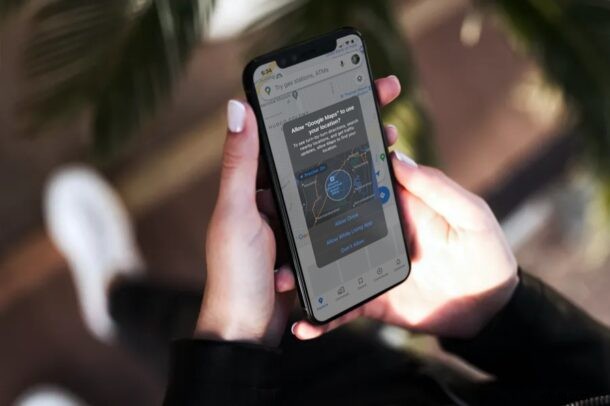
最新バージョンの iPhone および iPad システム ソフトウェアでは、ユーザーは、アプリと共有される自分の位置データをより詳細に制御できます。このプライバシー中心の機能により、ユーザーは自分の iPhone と iPad で正確な位置データまたはおおよその位置データのいずれかを選択できます。ユーザーがより快適に使用できるか、特定のアプリに最も適していると判断した方を選択できます。
iOS および iPadOS 14 がリリースされる前は、ユーザーは常に位置情報を共有するか、特定のアプリの使用中に位置情報を共有するかを選択できました。さらに一歩進んで、Apple は、ユーザーが使用しているアプリに応じて、正確な位置データまたはおおよその位置データを共有するための追加の選択肢をユーザーに提供します。もちろん、ナビゲーション アプリ、フード デリバリー アプリ、およびその他の方向を必要とするアプリは、適切に機能するために正確な位置情報を必要としますが、位置情報を必要とするアプリは他にもたくさんありますが、正確な場所に関する正確なデータは必ずしも必要ではありません。 .したがって、おおよその位置データをそのようなアプリと共有することを選択した場合、プライバシーをさらに保護するのに役立ちます.
iPhone と iPad で正確でおおよその位置情報を使用する方法
iOS デバイスでアプリごとに場所の設定を変更できます。この設定は古いバージョンでは利用できないため、開始する前に、デバイスが iOS 14/iPadOS 14 以降を実行していることを確認してください。
<オール>
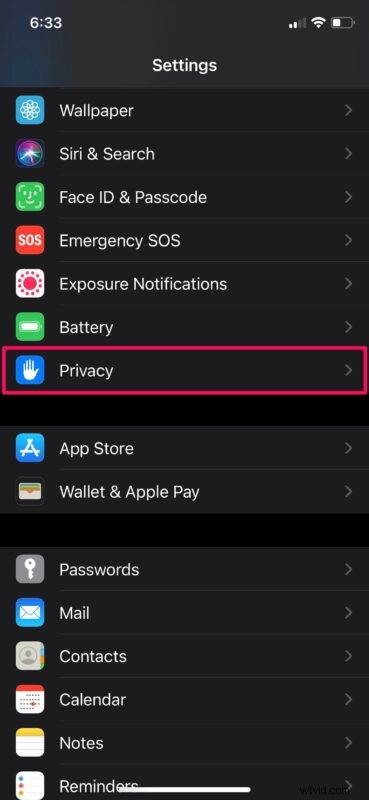
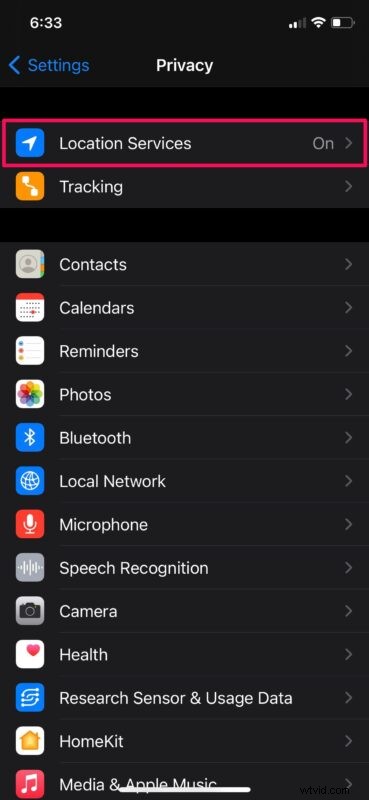
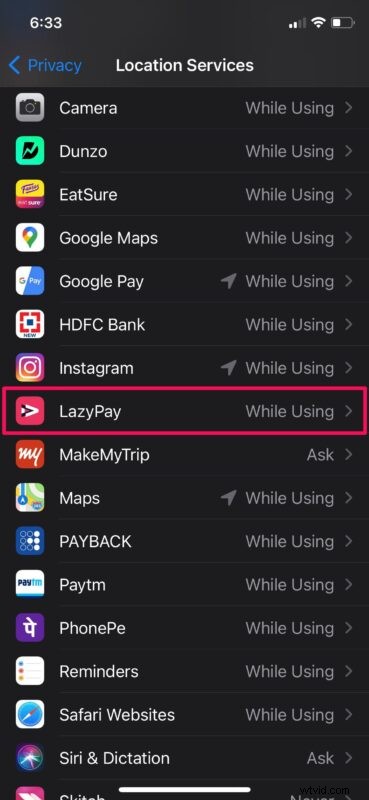
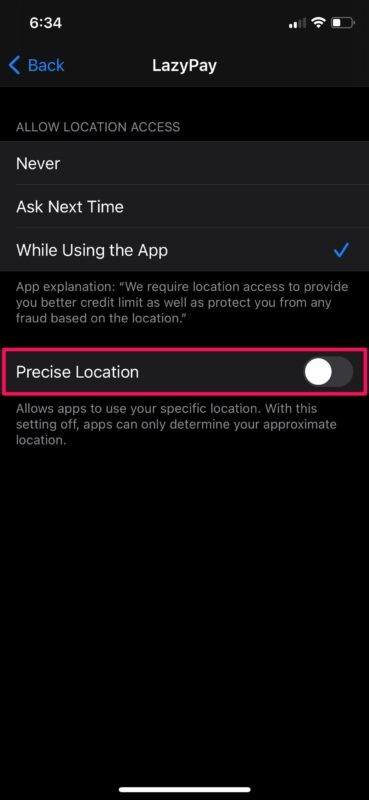
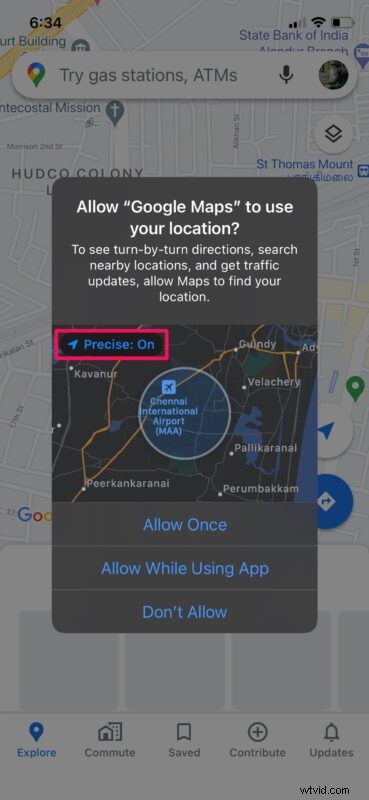
とても簡単です。iPhone と iPad の正確な位置情報機能を使用して位置データを共有する方法を学びました。
ポップアップメニューで手動で無効にしない限り、位置情報にアクセスできるアプリでは、正確な位置情報がデフォルトでオンになっていることに注意してください.そのため、プライバシーを強化したい場合は、インストールされているアプリのリストを確認して、正確な位置データを必要としないアプリを除外してください。
おおよその位置が選択されると、おおまかな位置が直径数マイルの大きな円形領域の形でアプリと共有されます。あなたの本当の位置は、この推定エリア内のどこか、場合によってはそのすぐ外にある可能性があります。これにより、地域データは 1 時間に約 4 回しか再計算できないため、アプリが正確な位置を追跡することはほぼ不可能になります。もちろん、Bluetooth、Wi-Fi ルーター、およびユーザーの IP アドレスを使用してデータにアクセスしようとするなど、アプリがあなたの位置を特定しようとする方法は他にもありますが、全体として、この機能は改善のための正しい方向への一歩であることは間違いありません。ユーザーのプライバシー。
これは、最新の iOS および iPadOS バージョンが提供するいくつかの新しいプライバシー機能の 1 つにすぎません。その他の注目すべき機能には、アプリの追跡をブロックする機能、Wi-Fi ネットワークにプライベート アドレスを使用する機能、Safari でウェブサイトのプライバシー レポートを確認する機能などがあります。
正確な位置情報の共有を無効にすることで、アプリの位置情報のアクセス許可をさらに制限できることを願っています。この便利なプライバシー機能について、全体的にどう思いますか?関連する意見や経験をコメントで共有してください。
